FLV video bruges i vid udstrækning af online video websteder som YouTube, da den har høj videokvalitet og lille video størrelse. Men du kan ikke direkte afspille FLV-video med din iPad, da den ikke understøtter FLV-format. AnyMP4 iPad Converter kan hjælpe iPad-brugere med at løse dette problem ved at konvertere FLV-video til iPad-kompatibelt MP4-format.
MPEG-4 Part 14 eller MP4 er en standard for multimediebeholderformat, der er angivet som en del af MPEG-4. Det bruges almindeligvis til at gemme digitale video- og lydstrømme, men kan også bruges til at gemme andre data såsom undertekster og stillbilleder.
Sikker download
Sikker download
Du skal installere AnyMP4 iPad Converter til din pc for at bruge softwaren. Hvis du ikke vil installere den til standardbanen, kan du vælge din foretrukne installationsvej.

Derefter skal du indlæse dine originale FLV-videofiler. Du kan klikke på knappen "Tilføj filer" for at tilføje en enkelt fil eller for at indlæse flere filer på samme tid. Derefter kan du arrangere rækkefølgen af filerne på listen "Filnavn" for at beslutte, hvilken der skal konverteres først.

Klik på rullelisten "Profil" for at vælge dit mål MP4-format. Du kan også indtaste dit foretrukne format i tekstområdet, så finder softwaren det med det samme til dig.

AnyMP4 iPad Converter er udstyret med en samling redigeringsværktøjer, der kan hjælpe dig med at foretage video effekt tilpasning. Du kan bruge disse værktøjer til at trimme video til din ønskede længde, beskære videoramme for at fjerne sorte kanter, slutte videoklip sammen, tilføje tekst / billede vandmærke for at tilpasse videoen og justere video lysstyrke, mætning, kontrast, farvetone og lydstyrke.
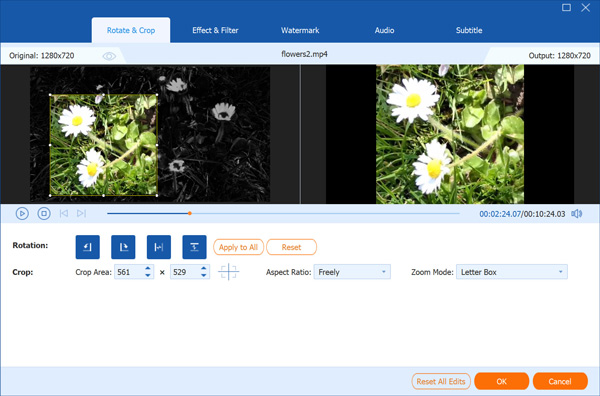
Outputindstillinger såsom videokoder, opløsning, bithastighed, billedhastighed, billedformat, lysstyrke, kontrast og mætning samt lydparametre som koder, kanaler, samplingshastighed og bithastighed kan også justeres for bedre videokvalitet. Klik på knappen "Indstillinger" for at justere disse parametre.
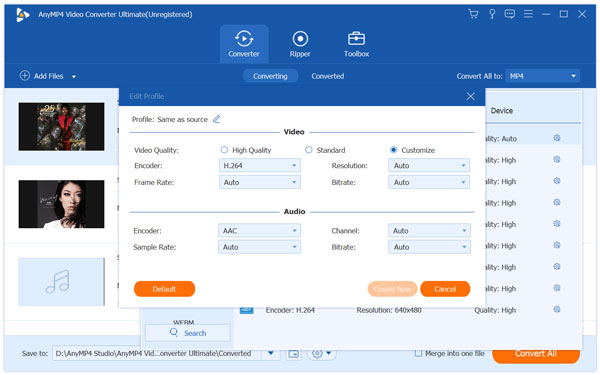
Nogle videofiler indeholder mere end et lydspor. AnyMP4 iPad Converter giver dig mulighed for at vælge dit foretrukne lydspor og undertekst for bedre nydelse.

Her kommer det sidste trin. Klik på knappen "Konverter alle" for at starte konverteringsprocessen.
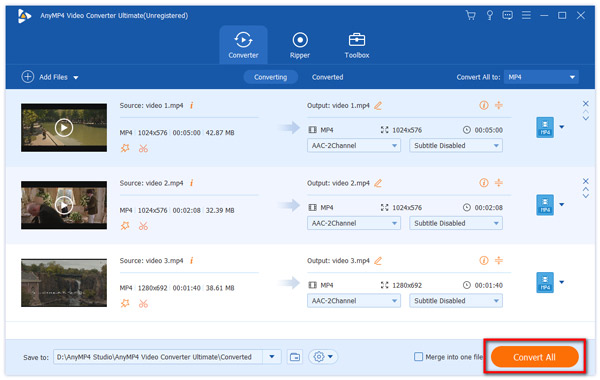
Efter en kort tid får du dine nødvendige MP4 videofiler fuldt kompatible med din iPad.